Cách tạo hình nền máy tính bằng Canva cực đơn giản theo cách riêng
Cách tạo hình nền máy tính bằng Canva cực đơn giản có thể bạn chưa biết
Nếu bạn đã chán với những mẫu hình nền máy tính có sẵn thông thường thì bạn nghĩ sao về việc tự tạo hình nền với phong cách mình yêu thích! Thao tác này sẽ khá đơn giản với trợ thủ đắc lực là Canva. Với hàng ngàn mẫu thiết kế miễn phí chất lượng cao, Canva giúp bạn tạo ra những bức hình nền độc đáo và phù hợp với phong cách của mình. Trong bài viết này, Mega sẽ hướng dẫn bạn Cách tạo hình nền máy tính bằng Canva thực hiện đơn giản, cùng theo dõi nhé!

Cách tạo hình nền máy tính bằng Canva cực đơn giản
I. Lợi ích của việc tạo hình nền máy tính bằng Canva
Canva được biết đến là công cụ thiết kế đồ họa trực tuyến miễn phí dễ sử dụng nhất hiện nay trên điện thoại và máy tính. Đây một trang web công cụ thiết kế đồ hoạ với nguồn tài nguyên phong phú dành cho cả dân chuyên nghiệp lẫn những người mới bắt đầu. Ngoài việc thiết kế logo, thiết kế CV,… Canva còn hỗ trợ tạo hình nền máy tính dễ dàng với đa dạng các mẫu có sẵn cùng kho biểu tượng phong phú cho người dùng thỏa sức sáng tạo theo phong cách của riêng mình.
Với cách làm hình nền máy tính bằng Canva sẽ mang đến một số lợi ích sau:
+ Nhanh chóng, tiện lợi, dễ thực hiện
+ Chất lượng ảnh Full HD vô cùng sắc nét
+ Thiết kế hình nền mang đậm phong cách cá nhân với những hình ảnh, biểu tượng, quotes độc đáo, thú vị
+ Nhiều templates được thiết kế chuyên nghiệp hoàn toàn miễn phí cho người dùng
+ Nguồn tài nguyên ảnh, vector, nhãn dán,… phong phú cho bạn thỏa sức sáng tạo theo phong cách của riêng mình.
“Mega Technology là đơn vị phân phối các sản phẩm công nghệ đến từ nhiều thương hiệu uy tín, chính hãng với mức giá hợp lý. Nếu bạn đang có nhu cầu mua các sản phẩm linh kiện máy tính, gaming gear, thiết bị văn phòng, máy tính xách tay, … giá tốt, chính hãng tại Đà Nẵng thì Mega Technology là một địa chỉ uy tín với nhiều ưu đãi hấp dẫn mà bạn có thể tham khảo. Hãy đến ngay showroom của Mega tại 130 Hàm Nghi, Đà Nẵng để có thể xem trực tiếp sản phẩm. Đối với các khách hàng ở thành phố Hồ Chí Minh hoặc Hà Nội, bạn có thể xem và mua hàng tại website mega.com.vn”.
II. Hướng dẫn cách tạo hình nền máy tính bằng Canva
Bước 1: Truy cập Canva tại đây
Bước 2: Thực hiện nhập cụm từ “hình nền màn hình chính” tại ô tìm kiếm và chọn ô gợi ý đầu tiên.

Chọn Hình nền màn hình chính
Bước 3: Bạn có thể chọn template có sẵn hoặc cũng có thể tạo một thiết kế bằng cách nhấn vào nút Tạo hình nền màn hình chính trống.

Bạn có thể chọn mẫu có sẵn
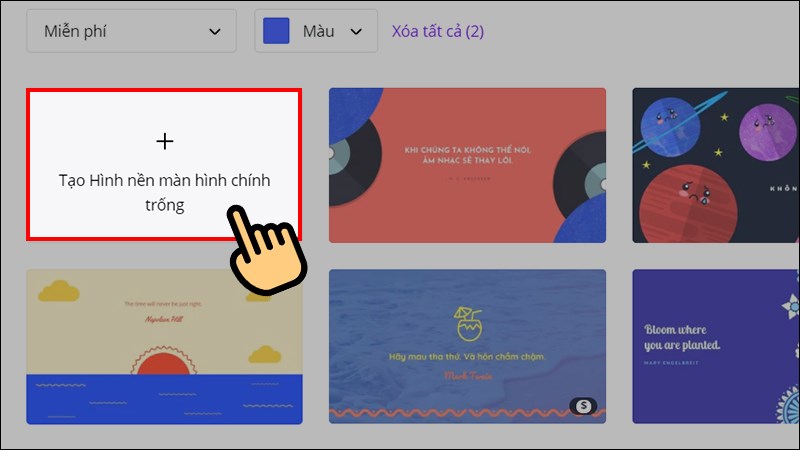
Chọn Tạo hình nền màn hình chính trống
Bước 4: Tiếp theo, bạn sẽ được chuyển đến trình thiết kế của Canva, tại đây bạn có thể thêm các thành phần cho thiết kế của mình.
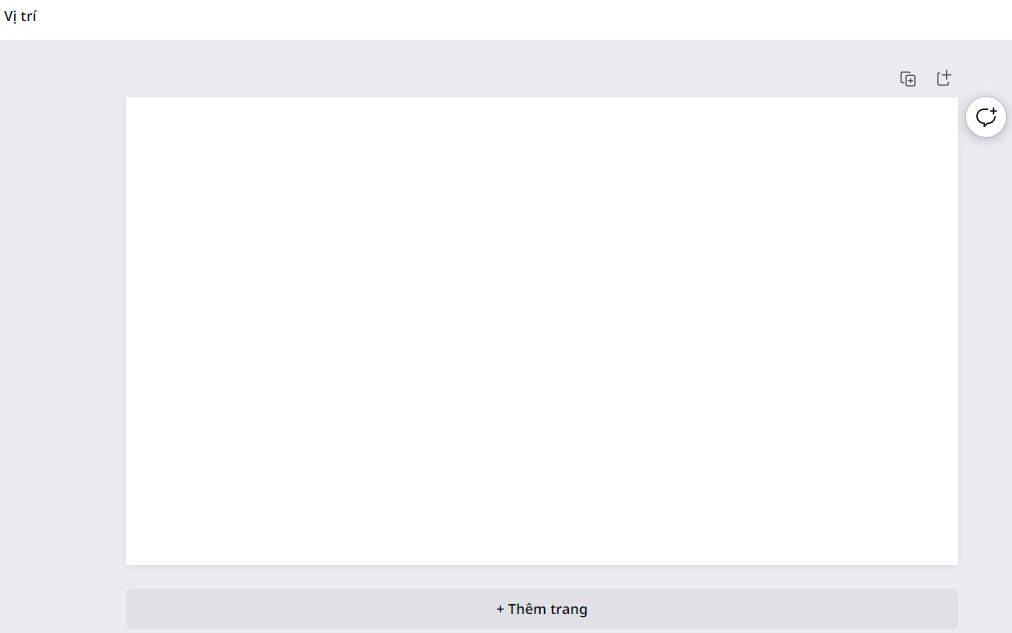
Bạn có thể bắt đầu thiết kế của mình
Bố cục màn hình gồm 2 phần, bên trái là các công cụ, bên phải là khu vực cho bạn chỉnh sửa thiết kế. Trong quá trình làm việc, bạn có thể thu gọn thanh công cụ để có nhiều không gian chỉnh sửa hơn.
Mẫu: Tại đây bạn có thể tìm thấy các hình nền đã được thiết kế sẵn, sau đó chỉ cần thay nội dung hoặc hình ảnh yêu thích là sẽ có ngay một hình nền desktop vô cùng độc đáo.

Các mẫu hình nền được thiết kế sẵn
Thành phần: Canva cung cấp cho người dùng một số lượng lớn các hình ảnh, video, đồ họa, hình dạng, đường nét, …với đa dạng kiểu dáng thiết kế khác nhau.
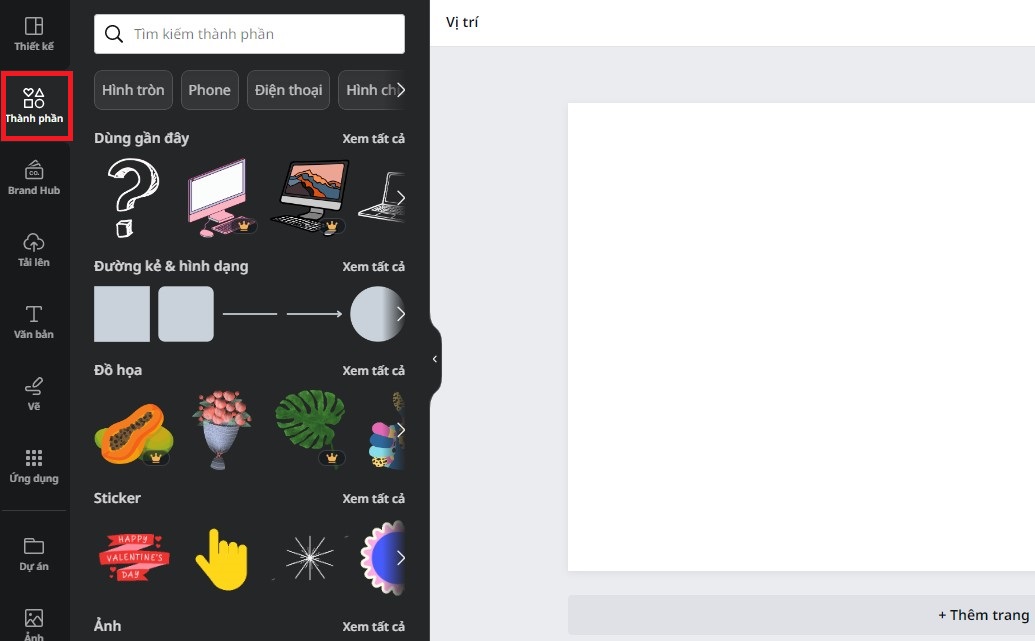
Thành phần là mục chứa hình ảnh, video, đồ họa,…
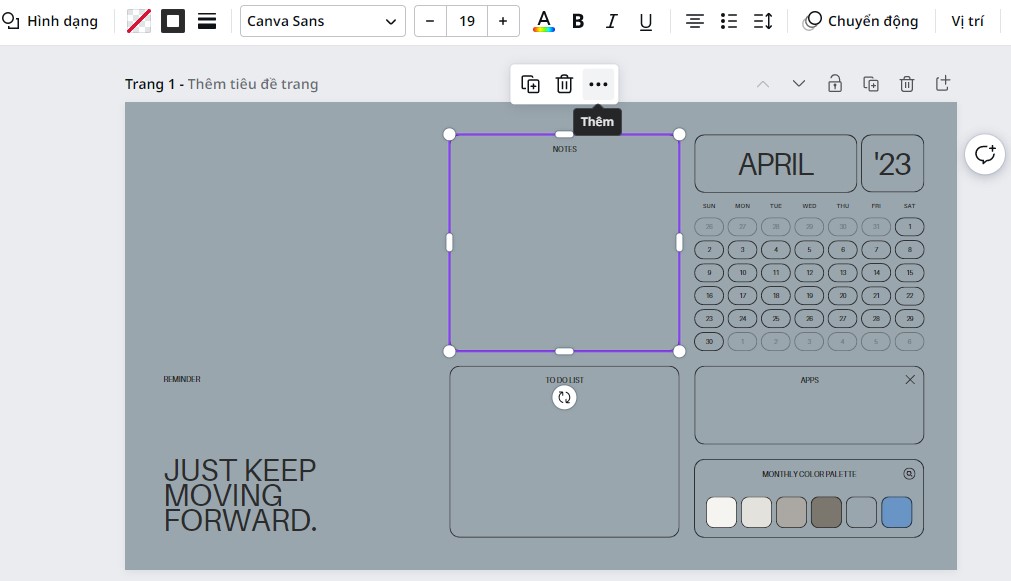
Bạn chỉ cần nhấp chuột vào hình muốn chọn để thêm vào thiết kế, dùng thanh công cụ phía trên để căn chỉnh sao cho hợp lý
Văn bản: Tại đây sẽ có các định dạng chữ như tiêu đề, tiêu đề phụ, nội dung văn bản, … hoặc các mẫu chữ đã được thiết kế sẵn và bạn chỉ cần thay nội dung mình muốn vào là hoàn tất.
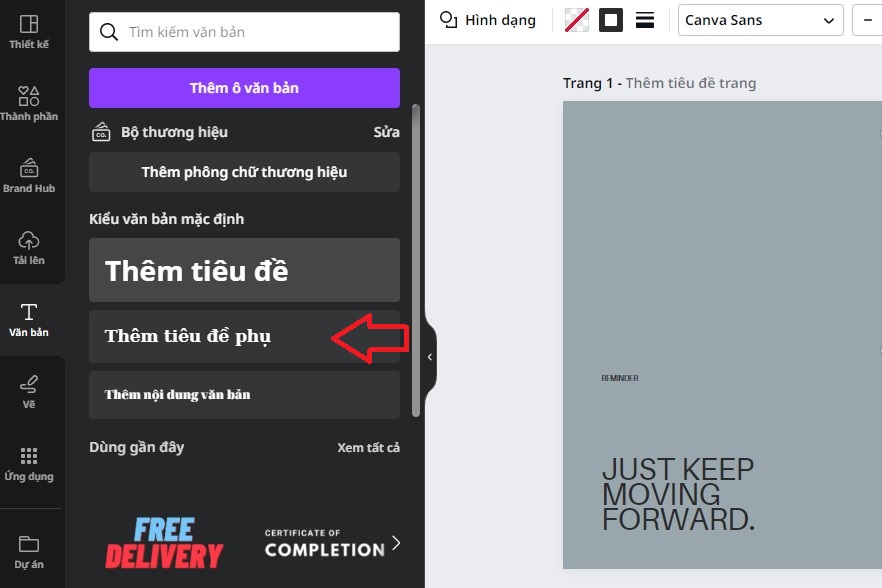
Thêm văn bản cho thiết kế của bạn
Sau đó, bạn có thể chỉnh phông, màu sắc, kích thước của chữ sao cho vừa ý. Nếu bạn muốn thay đổi phông chữ chỉ cần chọn vào tên của phông, sau đó cửa sổ phông sẽ hiện ra bên trái màn hình để mình lựa chọn. Bạn có thể thực hiện tương tự đối với màu sắc và kiểu dáng của chữ.
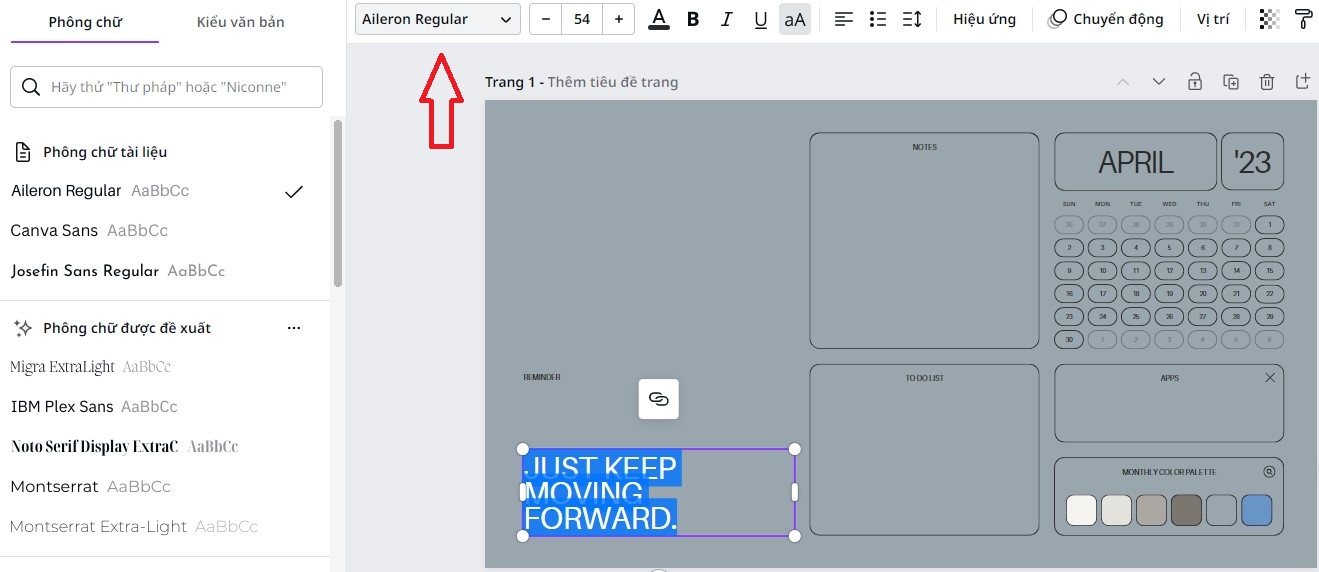
Lựa chọn phông chữ, cỡ chữ,… tùy thích
Ngoài ra, bạn cũng có thể tải các nguyên liệu thiết kế từ thiết bị lên bằng cách ấn vào mục Tải lên, sau đó nhấn chọn Tải lên tệp.

Tải tệp từ thiết bị của bạn

Hình nền đã được tạo dựa trên mẫu có sẵn
III. Tổng kết
Trên đây là toàn bộ hướng dẫn cách tạo hình nền máy tính bằng Canva đơn giản chỉ với vài thao tác mà Mega muốn gửi đến bạn. Hy vọng những thông tin này sẽ giúp giúp bạn có thêm nhiều trải nghiệm thú vị trên ứng dụng thiết kế này!
Đừng quên truy cập website mega.com.vn để cập nhật nhanh các bài viết về thủ thuật mới nhất bạn nhé!
Xem thêm >>>
Cách đăng ký Canva Edu đầy đủ tính năng an toàn, bảo mật, free
Cách tải ảnh lên Canva trên máy tính một cách nhanh chóng
Cách tạo intro trên canva đơn giản, chuyên nghiệp
copyright © mega.com.vn
